Microsoft Teams使用教程
相信很多小伙伴都有听说过Microsoft Teams,这个软件具体该如何使用呢?下面小编就来为大家介绍。
具体如下:
1. 首先,进入Microsoft的下载中心并登录。登录成功后,查找“Microsoft Teams”,然后点击我们想要下载的版本。
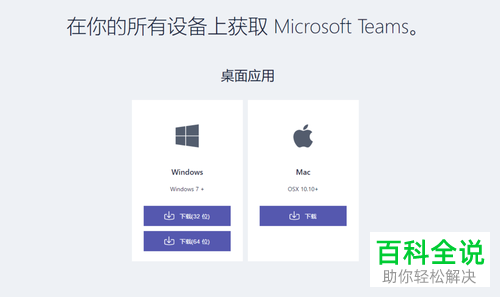
2. 下载安装完成后打开软件,输入自己的账号,可以是邮箱地址,然后点击“下一步”。
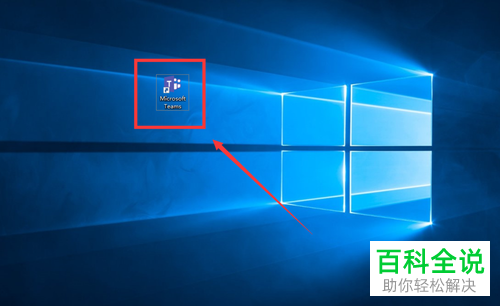
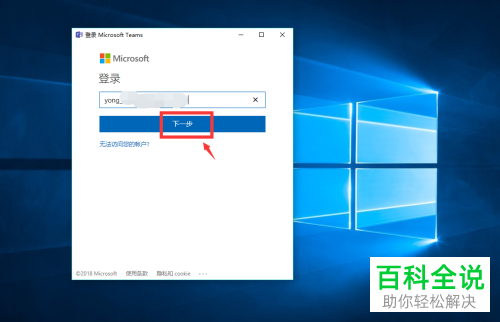
3. 接着,再将密码输入,然后点击“登录”。
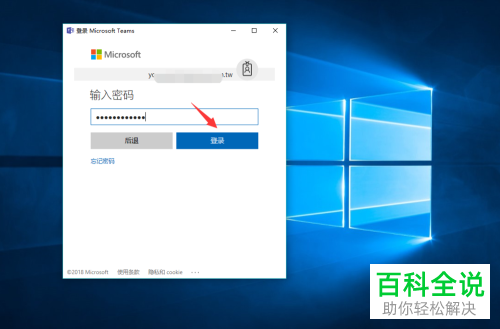
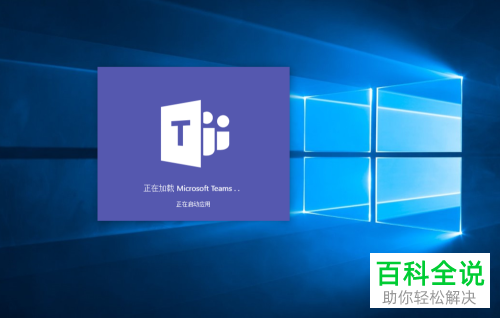
4. 登录成功后,页面中就会显示我们创建好的团队。如果我们想要新建一个团队,就点击“创建团队”。

5. 选择一个团队进入后,就会出现下图所示页面,点击左侧列的工具就可以进行相应操作了。
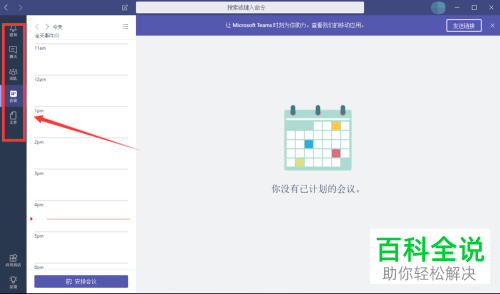
以上就是小编为大家介绍的Microsoft Teams使用教程,希望能帮到你~
赞 (0)

